 Format fotografije 3x4 standardni je standard za većinu vrsta dokumenata. Veliki broj ljudi, kako bi dobili fotografije potrebne veličine, obratite se posebnim foto radionicama. Ali ako kod kuće imate pisač u boji, to možete učiniti sami. Pored samog uređaja za ispis, trebat će vam i program instaliran na računalu. Standardni program za gledanje slika ima funkciju ispisa, ali ne podržava potrebnu veličinu 3x4. Stoga je potrebna instalacija drugog softvera.
Format fotografije 3x4 standardni je standard za većinu vrsta dokumenata. Veliki broj ljudi, kako bi dobili fotografije potrebne veličine, obratite se posebnim foto radionicama. Ali ako kod kuće imate pisač u boji, to možete učiniti sami. Pored samog uređaja za ispis, trebat će vam i program instaliran na računalu. Standardni program za gledanje slika ima funkciju ispisa, ali ne podržava potrebnu veličinu 3x4. Stoga je potrebna instalacija drugog softvera.
Ispiši fotografiju 3x4 na pisaču pomoću Adobe Photoshopa
Unatoč činjenici da je ovaj program više dizajniran za profesionalce, početnik će moći ispisati fotografije pomoću njega. To je zbog vrlo prikladnog i intuitivnog sučelja, kao i dostupnosti alata koji vam omogućuju obradu slika.

UPOZORENJE! Prije nego što počnete ispisivati fotografije, morate kupiti poseban papir, kao i konfigurirati pisač.
Da biste dobili potrebne slike, morate napraviti nekoliko jednostavnih koraka:
- Za početak se program mora preuzeti i instalirati na računalo.
- Instalirani Photoshop mora se pokrenuti i pronaći u desnom i lijevom kutu kartice "Datoteka".
- U padajućem izborniku odaberite "Otvori".
- U prozoru koji se pojavi trebali biste pronaći željenu sliku, odaberite je mišem i kliknite "Otvori".
- Ako nema potrebnog filtra u boji, pojavit će se obavijest. U ovom prozoru treba zabilježiti potrebnu stavku. Nakon što napravite promjene, kliknite "U redu" da biste ih spremili.
- Program će započeti s obradom preuzete datoteke.
- Nakon obrade vratite se na izbornik "Datoteka" i kliknite na "Ispis".
- Radi praktičnosti, sliku možete premjestiti bilo gdje na papiru.
- Program će vas zatražiti da odaberete pisač s kojim ćete ispisati. Potrebno je odabrati pravu.
- Zatim, morate izvršiti postavke. Preporučuje se njihova upotreba ako trebate postaviti nestandardne vrijednosti. U većini slučajeva dovoljne su zadane postavke.
- Nakon svih postavki pritisnite gumb "Ispis".
Zatim morate pričekati da pisač završi s ispisom. U tom slučaju provjerite da gotov rezultat nema nedostataka, na primjer, pruge.
Kako sami ispisati fotografiju 3x4koristeći Microsoft Office Word
Microsoft Office Word vrlo je popularan uređivač teksta i instaliran je na većini korisnika računala. Osim rada s tekstom omogućuje vam i ispis potrebnih slika.
Za upotrebu ove značajke morate:
- Pokrenite uređivač teksta.
- Idite na karticu "Umetanje" i u prozoru koji se pojavi odaberite "Slika".
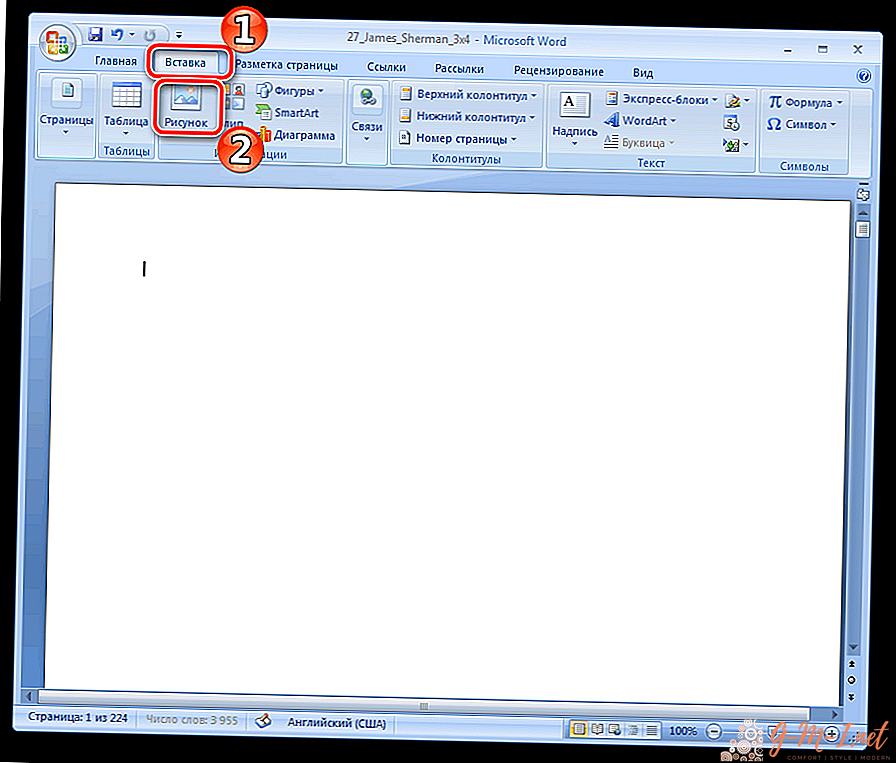
- Pojavit će se prozor u kojem želite pronaći željenu sliku i odaberite je mišem, a zatim kliknite "Otvori".
- Slika se učitava u uređivač, ali će trebati ispraviti.
- Da biste to učinili, kliknite dvaput mišem i idite na karticu "Format", gdje je potrebno otvoriti dodatne postavke veličine.
- Ovdje morate ukloniti marker nasuprot "Zadrži proporcije".
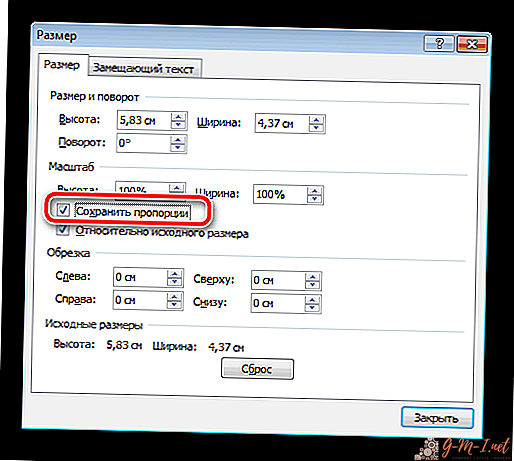
- U relevantnim stavcima potrebno je navesti dimenzije 35x45 mm.
- Nakon toga postavite potrebne parametre. Trebate otvoriti karticu "Izbornik" i pronaći "Ispis" u njoj.
- Pojavit će se prozor sa svim dostupnim pisačima. Odaberite željenu.
- Ovdje možete postaviti osobne parametre.
- Zatim morate spremiti postavke klikom na gumb "U redu".
POMOĆ! Mnogi besplatni urednici teksta imaju i značajku ispisa slika. U tom slučaju će se svi koraci konfiguracije izvoditi na sličnoj osnovi.
Među čitavom raznolikošću različitog računalnog softvera možete pronaći veliki broj programa dizajniranih posebno za ispis slika.
Ovi alati imaju vrlo jednostavno i intuitivno sučelje, a omogućuju vam i vrlo precizne postavke: postavljanje potrebnih opcija i veličina ispisa, uređivanje fotografije. Na primjer, možete koristiti programski foto pisač. Ovo je besplatni softver dizajniran posebno za ispis. Vrlo je jednostavan i praktičan, stoga prikladan čak i za neiskusne korisnike. Program će vas zamoliti da pošaljete fotografiju, naznačite njenu veličinu i boju okvira, a zatim ćete je poslati na ispis.
Postoji mnogo programa koji vam omogućuju ispis fotografija kod kuće bez ikakvih problema. Svi oni imaju svoje prednosti i nedostatke, razlikuju se u funkcionalnosti i sučelju. Stoga odabir najprikladnije i prikladnije opcije nije težak.

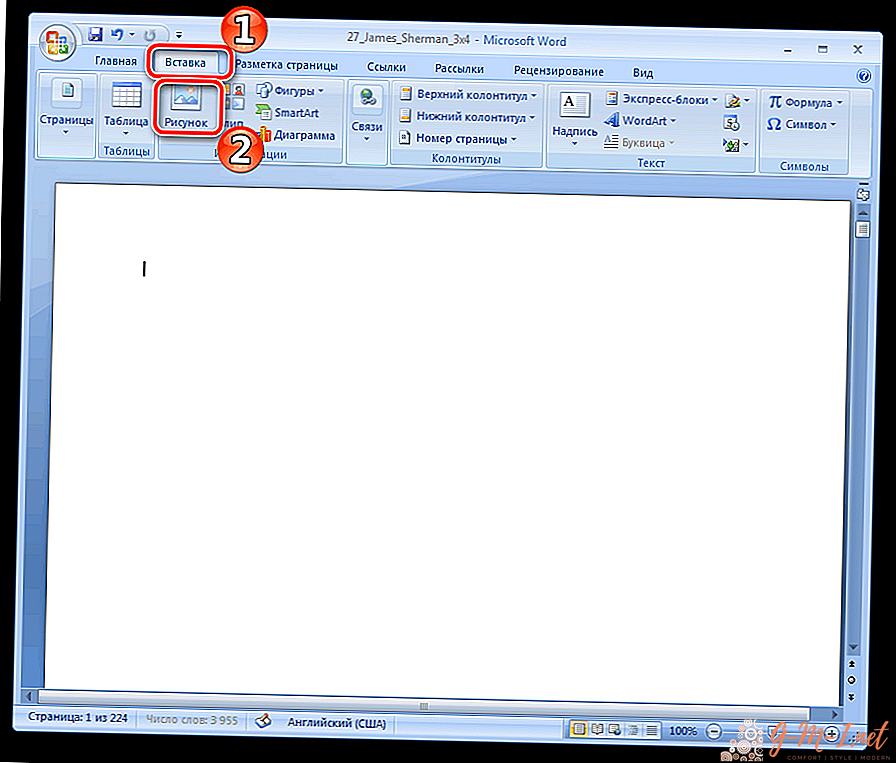
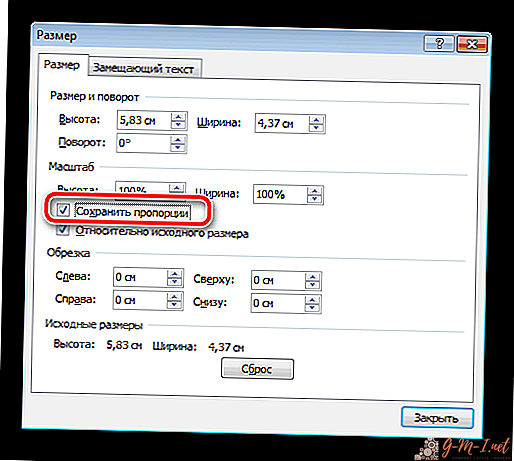
Ostavite Komentar